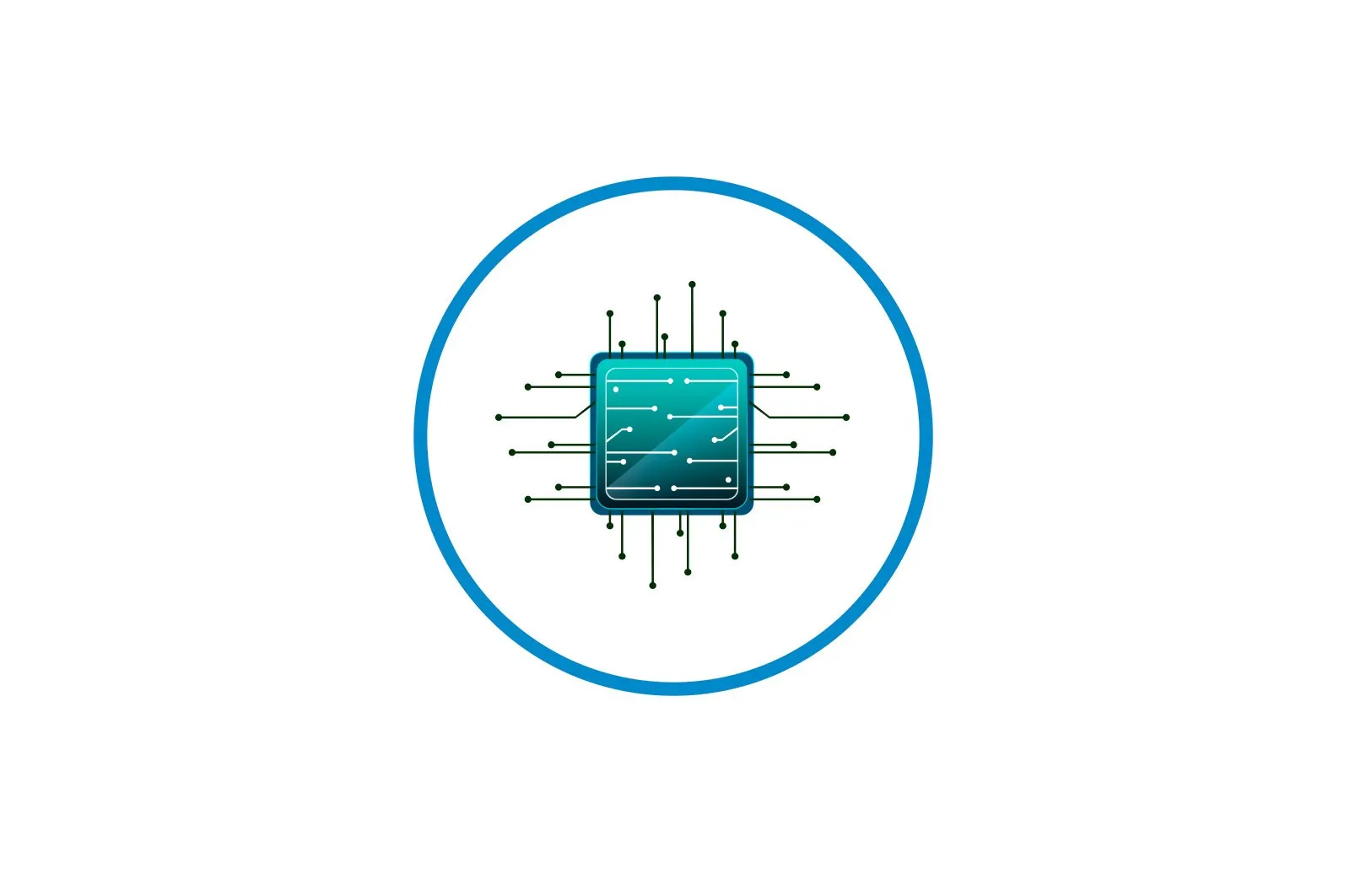
Rostelecom-dan yo’riqnoma konfiguratsiyasiga kiring haqida malumot
Routerni sozlashni davom ettirish yoki uning holatini ko’rish uchun uning veb-interfeysiga kirish kerak bo’lishi mumkin. Har qanday ishlab chiqaruvchining deyarli barcha modellarida ushbu protsedura xuddi shu tarzda amalga oshiriladi. Rostelecom yetkazib beruvchisining modellari bundan mustasno emas. Bugun biz buni qanday qilish haqida to’xtalib o’tmoqchimiz, har bir qadamni batafsil tavsiflab, hatto yangi foydalanuvchi ham bu bilan hech qanday muammoga duch kelmasligiga ishonch hosil qilish uchun.
Rostelecom router sozlamalarini qanday kiritish kerak
Avvalo, siz barcha tayyorgarlik bosqichlarini bajarganingizga ishonch hosil qilishingiz kerak, jumladan, routerni Internet-provayderingizning kabeliga va kompyuteringizga ulash. Shuningdek, tizim sozlamalarini, tarif rejasining amal qilishini tekshiring. Bu haqda ma’lumotni quyidagi havolani bosish orqali veb-saytimizda alohida maqolada topishingiz mumkin.
Batafsil o’qing: Kompyuteringizda Rostelecom-dan Internetga ulaning
Bugungi material Sagemcom f@st 1744 v4 deb nomlangan brendning eng mashhur modeliga asoslanadi. Agar siz ushbu Internet-provayderdan boshqa qurilmani sotib olgan bo’lsangiz, veb-interfeysga kirish printsipi o’zgarmaydi, shuning uchun quyidagi qo’llanmani universal deb hisoblash mumkin.
- Uskunaning orqa tomoniga qarang. Barcha kerakli ma’lumotlarni o’z ichiga olgan stiker mavjud. Internet markaziga kirish manzili, foydalanuvchi nomi va parolni eslab qoling. Agar siz simsiz tarmoqqa ega noutbukdan foydalansangiz, ushbu stikerda standart Wi-Fi ulanish ma’lumotlarini ham topasiz, bu veb-interfeysga bevosita kirishdan oldin amalga oshiriladi.
- Endi istalgan qulay brauzerni oching, manzil satriga yozing
http://rtva ustiga bosing Men kirdim. - Bu manzil boshqa modellar uchun ishlamasligi mumkin, shuning uchun uni bilan almashtiring
192.168.1.1o192.168.0.1. - Belgilangan manzilga o’tgandan so’ng, ekranda foydalanuvchi nomingiz va parolingizni kiritishingiz kerak bo’lgan ikkita maydonli kichik shakl paydo bo’ladi. Deyarli barcha modellarda standart qiymatlar o’rnatilgan
adminShunday qilib, ushbu kalitni kiriting va loginni tasdiqlang. Buni 1-bosqichda ko’rsatilganidek, yorliqda ham ko’rish mumkin. - Avval optimal interfeys tilini tanlab, routerni sozlashni davom ettirishingiz yoki boshqa operatsiyalarni bajarishingiz mumkin.
O’rnatish tartibiga kelsak, buni faqat yuzaki bilim va ba’zi taxminlarga asoslangan holda o’zingiz qilmaslik yaxshiroqdir. Barcha parametr qiymatlari etkazib beruvchining tavsiyalari va umumiy standartlarga muvofiq o’rnatiladi. Agar siz ushbu vazifani birinchi marta hal qilayotgan bo’lsangiz, quyidagi havolani bosish orqali boshqa muallifimizning mavzusidagi materialni o’rganishingizni maslahat beramiz.
Qo’shimcha ma’lumot: Rostelecom routerini qanday sozlash mumkin
Veb-interfeysda mumkin bo’lgan kirish muammolarini hal qiling
Veb-interfeysga kirishda turli muammolar yuzaga kelishining bir necha sabablari bor. Ko’pincha bu kichik tizimning ishdan chiqishi yoki noto’g’ri Windows konfiguratsiyasi bilan bog’liq. Agar bunday muammoga duch kelish uchun omadingiz bo’lmasa, barcha mavjud tuzatishlarni birma-bir kuzatib, o’zingiz yechim topishingiz kerak bo’ladi.
Ko’proq o’qing: Router sozlamalarida kirish muammosini hal qiling
Bu biz bugun gaplashmoqchi bo’lgan Rostelecom router sozlamalariga kirish haqidagi barcha ma’lumotlar edi. Siz qilishingiz kerak bo’lgan yagona narsa — ko’rsatmalarga rioya qilish va agar ular to’satdan paydo bo’lsa, kirish qiyinchiliklarini hal qilish.
Biz sizning muammoingizda sizga yordam bera olganimizdan xursandmiz.
Bizning mutaxassislarimiz imkon qadar tezroq javob berishga harakat qilishadi.
Ushbu maqola sizga yordam berdimi?
Ko’rsatmalar, Texnologiyalar
Rostelecom-dan yo’riqnoma konfiguratsiyasiga kiring